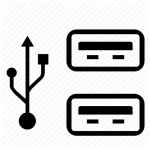Ο φορητός υπολογιστής και ο επιτραπέζιος υπολογιστής σας έχουν τη δυνατότητα να αλλάξουν τον προσανατολισμό της οθόνης, από κάθετη σε οριζόντια και πίσω, και αναστροφή των δύο εκδόσεων. Σε περίπτωση που η οθόνη του φορητού υπολογιστή σας άλλαξε κάθετα, λόγω μιας φάρσας ή μιας κατάστασης που το ζήτησε, είναι μια απλή διαδικασία για να την αλλάξετε από κάθετη σε οριζόντια.
Χρήση συντόμευσης πληκτρολογίου
Ορισμένοι φορητοί υπολογιστές είναι εξοπλισμένοι με τη δυνατότητα αλλαγής του προσανατολισμού – από κάθετο σε οριζόντιο και αντίστροφα – μέσω ενός συνδυασμού πλήκτρων.
Ετσι δουλευει:
1. Πατήστε και κρατήστε πατημένο το πλήκτρο CTRL + ALT + Αριστερό βέλος. Αυτό θα προσανατολίσει την οθόνη σας κάθετα.
2. Πατήστε και κρατήστε πατημένο το πλήκτρο CTRL + ALT + Πάνω βέλος. Αυτό θα προσανατολίσει την οθόνη σας οριζόντια.
Αλλαγή προσανατολισμού οθόνης με ρυθμίσεις εμφάνισης
Ο υπολογιστής σας διαθέτει πληθώρα ρυθμίσεων οθόνης με τις οποίες μπορείτε να επιλέξετε, όπως χρώματα, ανάλυση, μέγεθος κειμένου και ναι, ακόμη και τον προσανατολισμό της οθόνης.
Τώρα, πρέπει να σημειωθεί ότι η αλλαγή του προσανατολισμού αλλάζει επίσης τον τρόπο με τον οποίο κινείται ο δρομέας του ποντικιού. Για παράδειγμα, η κίνηση αριστερά θα μετακινήσει τον κέρσορα του ποντικιού προς τα δεξιά. Λάβετε υπόψη αυτό κατά την αλλαγή προσανατολισμού. Μόλις μεταβείτε σε διαφορετικό προσανατολισμό, θα ερωτηθείτε εάν θέλετε να διατηρήσετε αυτές τις ρυθμίσεις. αν περιμένετε λίγα λεπτά, θα επανέλθει στις προηγούμενες ρυθμίσεις αν δεν σας αρέσουν.
Να τι κάνετε:
1. Ξεκινήστε ανοίγοντας το μενού Έναρξη των Windows. Βρίσκεται στην άκρη αριστερά της γραμμής εργασιών – το λογότυπο των Windows. Επίσης, μπορείτε να πατήσετε και το πλήκτρο Windows.
2. Στην κάτω αριστερή γωνία του μενού Έναρξη των Windows, θα δείτε ένα μικρό εικονίδιο με το γρανάζι. Αυτές είναι οι ρυθμίσεις των Windows. Κάντε κλικ σε αυτό.
3. Τώρα επιλέξτε Σύστημα. Έχει έναν υπότιτλο που γράφει, “Οθόνη, ήχος, ειδοποιήσεις, ισχύς”.
4. Στην αριστερή στήλη της σελίδας συστήματος, κάντε κλικ στην επιλογή Οθόνη. Ο φορητός υπολογιστής και ο επιτραπέζιος υπολογιστής σας έχουν τη δυνατότητα να αλλάξουν τον προσανατολισμό της οθόνης, από κάθετο σε οριζόντιο και πίσω, και αναστροφή των δύο εκδόσεων. Σε περίπτωση που η οθόνη του φορητού υπολογιστή σας άλλαξε κάθετα, λόγω μιας φάρσας ή μιας κατάστασης που το ζήτησε, είναι μια απλή διαδικασία για να την αλλάξετε από κάθετη σε οριζόντια.
Χρήση συντόμευσης πληκτρολογίου
Ορισμένοι φορητοί υπολογιστές είναι εξοπλισμένοι με τη δυνατότητα αλλαγής του προσανατολισμού – από κάθετο σε οριζόντιο και αντίστροφα – μέσω ενός συνδυασμού πλήκτρων.
Ετσι δουλευει:
1. Πατήστε και κρατήστε πατημένο το πλήκτρο CTRL + ALT + Αριστερό βέλος. Αυτό θα προσανατολίσει την οθόνη σας κάθετα.
2. Πατήστε και κρατήστε πατημένο το πλήκτρο CTRL + ALT + Πάνω βέλος. Αυτό θα προσανατολίσει την οθόνη σας οριζόντια.
Αλλαγή προσανατολισμού οθόνης με ρυθμίσεις εμφάνισης
Ο υπολογιστής σας διαθέτει πληθώρα ρυθμίσεων οθόνης με τις οποίες μπορείτε να επιλέξετε, όπως χρώματα, ανάλυση, μέγεθος κειμένου και ναι, ακόμη και τον προσανατολισμό της οθόνης.
Τώρα, πρέπει να σημειωθεί ότι η αλλαγή του προσανατολισμού αλλάζει επίσης τον τρόπο με τον οποίο κινείται ο δρομέας του ποντικιού. Για παράδειγμα, η κίνηση αριστερά θα μετακινήσει τον κέρσορα του ποντικιού προς τα δεξιά. Λάβετε υπόψη αυτό κατά την αλλαγή προσανατολισμού. Μόλις μεταβείτε σε διαφορετικό προσανατολισμό, θα ερωτηθείτε εάν θέλετε να διατηρήσετε αυτές τις ρυθμίσεις. αν περιμένετε λίγα λεπτά, θα επανέλθει στις προηγούμενες ρυθμίσεις αν δεν σας αρέσουν.
Να τι κάνετε:
1. Ξεκινήστε ανοίγοντας το μενού Έναρξη των Windows. Βρίσκεται στην άκρη αριστερά της γραμμής εργασιών – το λογότυπο των Windows. Επίσης, μπορείτε να πατήσετε και το πλήκτρο Windows.
2. Στην κάτω αριστερή γωνία του μενού Έναρξη των Windows, θα δείτε ένα μικρό εικονίδιο με το γρανάζι. Αυτές είναι οι ρυθμίσεις των Windows. Κάντε κλικ σε αυτό.
3. Τώρα επιλέξτε Σύστημα. Έχει έναν υπότιτλο που γράφει, “Οθόνη, ήχος, ειδοποιήσεις, ισχύ.”
4. Στην αριστερή στήλη της σελίδας συστήματος, κάντε κλικ στην επιλογή Εμφάνιση.
5. Στη σελίδα Εμφάνιση, μετακινηθείτε προς τα κάτω στην υποενότητα Κλίμακα και Διάταξη. Κάτω από αυτό θα βρείτε τον Προσανατολισμό προβολής.
6. Κάντε κλικ στο αναπτυσσόμενο μενού για να επιλέξετε νέο προσανατολισμό. Εάν αλλάζετε από κάθετο σε οριζόντιο, επιλέξτε Οριζόντιο. Εάν αλλάζετε τον προσανατολισμό από οριζόντιο σε κατακόρυφο, επιλέξτε Πορτραίτο.
7. Εάν ο νέος προσανατολισμός είναι αυτός που θέλετε, κάντε κλικ στο Διατήρηση αλλαγών. Εάν δεν σας αρέσει ο νέος προσανατολισμός, κάντε κλικ στην επιλογή Επαναφορά.
Συμβουλή: Σε περίπτωση που ο προσανατολισμός δεν είναι αυτός που θέλετε και δεν μπορείτε να φτάσετε στην Επαναφορά, περιμένετε 15 δευτερόλεπτα και θα επιστρέψει.